Criar um esboço de áudio
Você pode marcar seções importantes de um documento para delinear.Mais tarde você pode ter Text Speaker ler em voz alta somente as áreas selecionadas ou converter o texto marcado em um arquivo de áudio. Esse recurso pode ser útil para marcar pontos-chave e preparar auxílios de estudo.Você pode revisá-lo rapidamente depois sem precisar ouvir o documento inteiro.
Selecione o texto para o contorno de áudio e clique em Editar >> Área de Contorno. O texto esboçado é mostrado com um fundo amarelo e é colocado dentro das etiquetas <OUTLINED > e </ OUTLINED > .
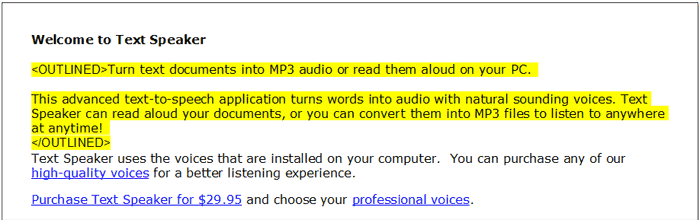
Para ouvir o texto marcado, clique em Falar >> Falar Texto Descrito. Converta o texto marcado em arquivo de áudio clicando em Falar >> Converter texto esboçado e escute seus pontos-chave.
|